如何使用VSCode编写LaTeX?
技术 / 管理员 发布于 8年前 530

许多人都是用 texstudio 或者 winedt 配合 texlive 编写 文档,很长一段时间内 texstudio 是我唯一的编辑器,然而,颜控的我受不了那原始的界面,于是我看上了 VSCode。漂亮、免费、开源是我选择 VSCode 的主要原因。
文档,很长一段时间内 texstudio 是我唯一的编辑器,然而,颜控的我受不了那原始的界面,于是我看上了 VSCode。漂亮、免费、开源是我选择 VSCode 的主要原因。
网上有很多介绍 VSCode +  的文章,不过在配置外部阅读器的介绍稍微有点少,我在网上找了很久才在 LaTeX Workshop 作者的 github 主页上找到方法,同时也萌发了写一篇教程的想法。
的文章,不过在配置外部阅读器的介绍稍微有点少,我在网上找了很久才在 LaTeX Workshop 作者的 github 主页上找到方法,同时也萌发了写一篇教程的想法。
本文主要介绍使用 VSCode 编写简单的文档以及设置外部PDF阅读器的方法。
如果你已经安装好了 texlive、VSCode 和 SumatraPDF,并且不想看完整篇文章,只想快点上手,请翻到文章末尾的附录,将代码全部复制到 VSCode 的设置里,然后再根据第5节设置一下反向搜索就可以使用了。
1. 安装 texlive
加载 texlive 2019 的 iso 文件,
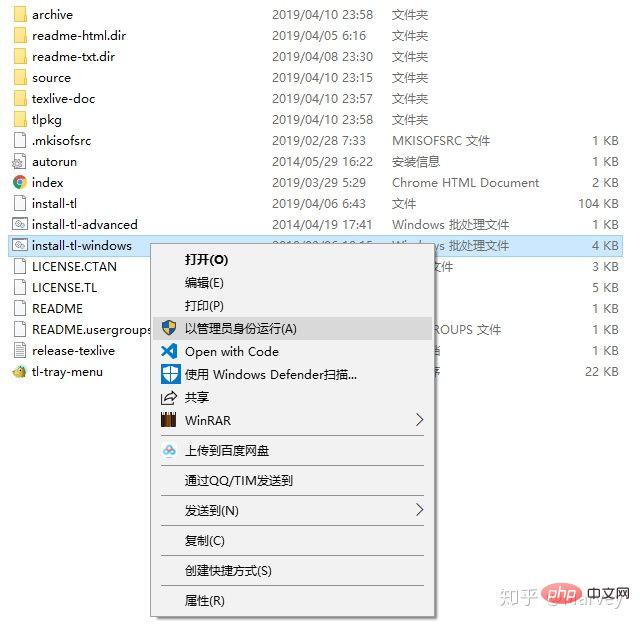
右键 install-tl-windows,单击以管理员身份运行,进入安装界面。

可以点击“Advanced”进入高级安装来取消你不需要安装的宏包。
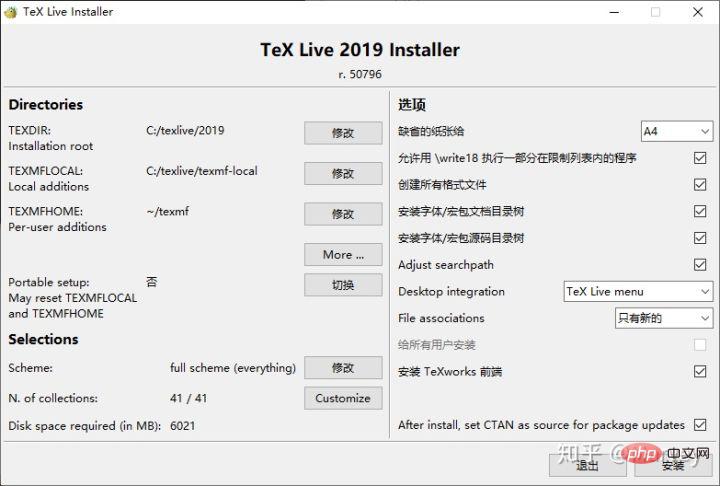
点击“Customize”来取消勾选不需要的宏包。
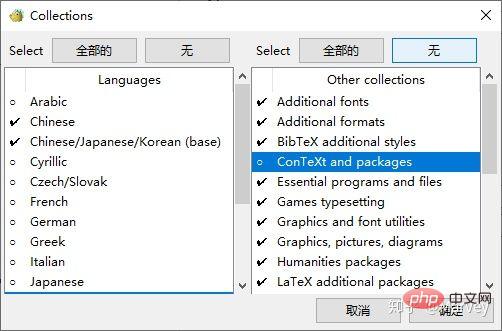
很多宏包和功能我个人并不需要,因此我在这里取消勾选,大家可以根据需要勾选自己需要的功能,如果嫌麻烦全部安装也可以,并不消耗多少空间。
设置完安装路径等选项之后点击“安装”,之后静坐 20 分钟等待安装完成。
2. 安装 VSCode 上的 [公式] 插件
与此同时,下载 VSCode 并安装,VSCode 的安装很简单,这里就不唠叨了。
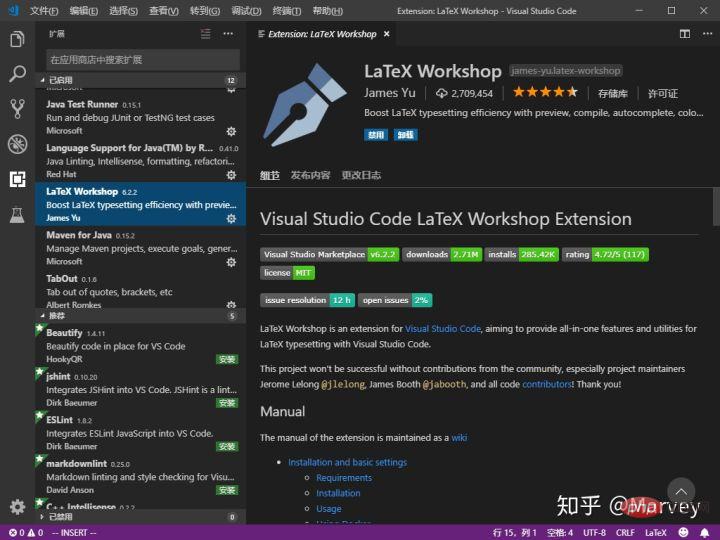
VSCode 安装完成之后,在扩展商店安装 LaTeX Workshop 插件。
安装完成后,随便打开一个 tex 源文件,
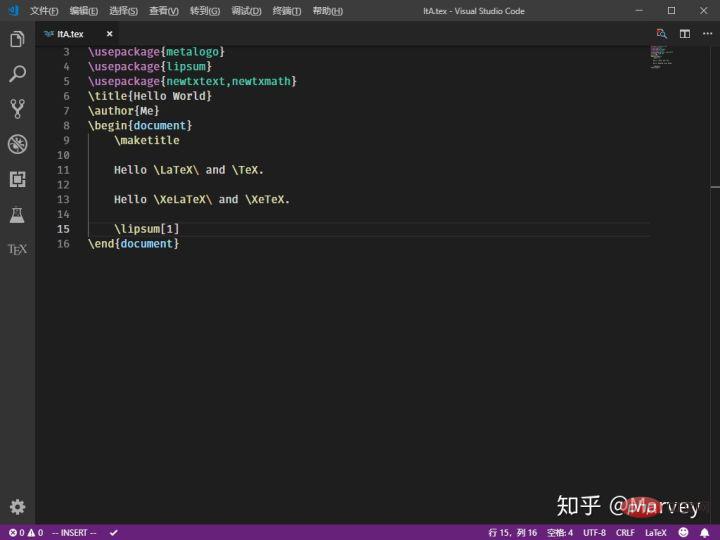
可以看到,代码已经被高亮显示。
3. 配置 VSCode 的 [公式] 插件
将以下代码放入 VSCode 的设置区内。
"latex-workshop.latex.tools": [ { // 编译工具和命令 "name": "xelatex", "command": "xelatex", "args": ["-synctex=1","-interaction=nonstopmode","-file-line-error","-pdf","%DOCFILE%" ] }, { "name": "pdflatex", "command": "pdflatex", "args": ["-synctex=1","-interaction=nonstopmode","-file-line-error","%DOCFILE%" ] }, { "name": "bibtex", "command": "bibtex", "args": ["%DOCFILE%" ] }],[公式] LaTeX Workshop 默认的编译工具是 latexmk,大家根据需要修改所需的工具和命令,我不需要用到 latexmk,因此我把其修改为中文环境常用的 xelatex,大家根据需要自行修改。(感谢 @huan Yu ,将 tools 中的 %DOC%替换成%DOCFILE%就可以支持中文路径下的文件了)
"latex-workshop.latex.recipes": [ { "name": "xelatex", "tools": ["xelatex" ] }, { "name": "xe->bib->xe->xe", "tools": ["xelatex","bibtex","xelatex","xelatex" ] }],[公式] 用于配置编译链,同样地放入设置区。第一个 recipe 为默认的编译工具,如需要使用 bibtex 可在编译时单击 VSCode 界面左下角的小勾,单击“Build LaTeX project”,选择“xe->bib->xe->xe”,另外的方法是使用右侧栏,或者直接将“xe->bib->xe->xe”的Recipe 放到第一位,就可以作为默认 Recipe 编译了,但因为编译次数比较多,速度会比较慢。大家可以根据需要自行按照格式添加自己需要的编译链。
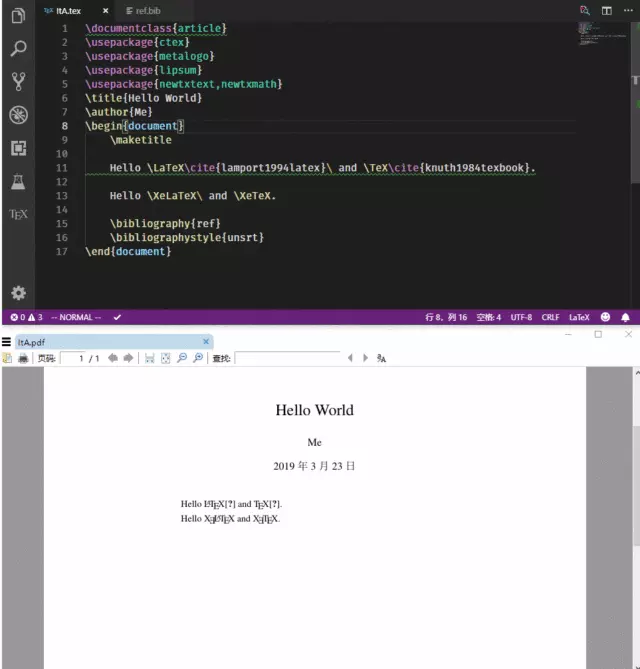
要使用 pdflatex,只需在 tex 文档首加入以下代码:
%!TEX program = pdflatex
要使用 SumatraPDF 预览编译好的PDF文件,添加以下代码进入设置区。
"latex-workshop.view.pdf.viewer": "external","latex-workshop.view.pdf.external.command": { "command": "E:/Programs/SumatraPDF/SumatraPDF.exe", "args": [ "%PDF%" ]},[公式] “viewer”设置阅读器为外置阅读器,“command”为 SumatraPDF.exe 的路径,根据具体情况修改。
现在就可以使用 VSCode 编译 tex 文件并以 SumatraPDF 为阅读器预览了。
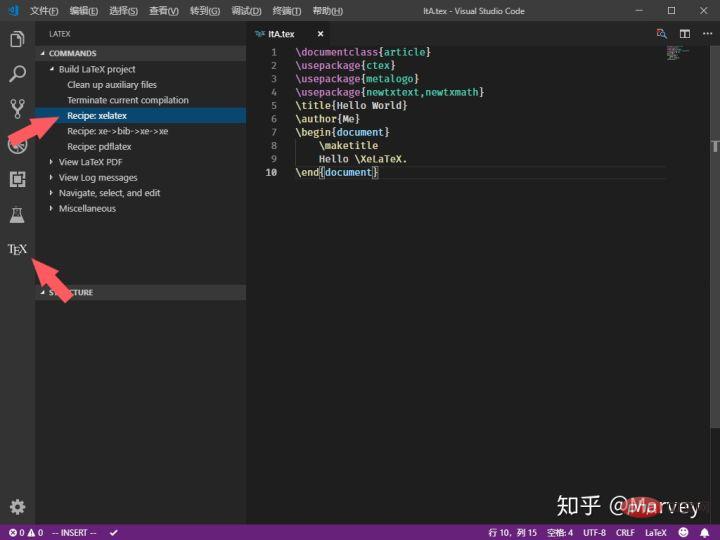
插件经过几次更新之后已经去掉了右键菜单选项,选项被移动到了右侧栏。点击右侧栏的  图标,再点击你所想要使用的Recipe就可以编译了,如果用快捷键则默认使用第一条 Recipe 编译。或者也可以使用快捷键 Ctrl+Alt+V。
图标,再点击你所想要使用的Recipe就可以编译了,如果用快捷键则默认使用第一条 Recipe 编译。或者也可以使用快捷键 Ctrl+Alt+V。
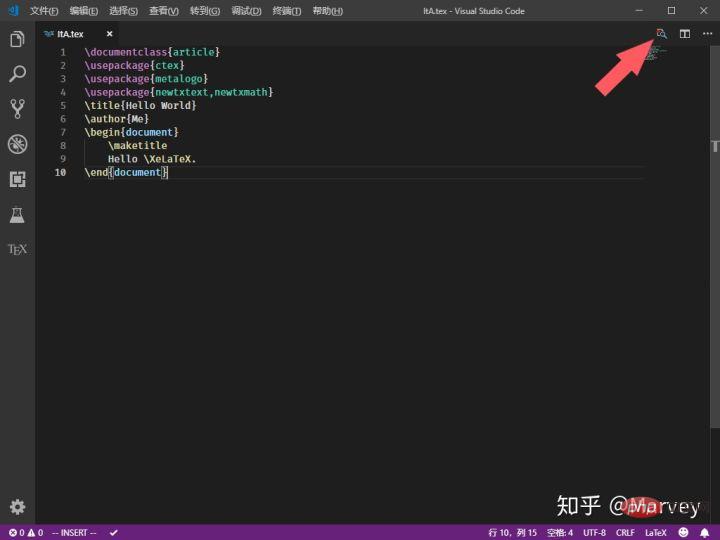
单击右上角的按钮即可打开 SumatraPDF 并预览。
4. 配置正向搜索
"latex-workshop.view.pdf.external.synctex": { "command": "E:/Programs/SumatraPDF/SumatraPDF.exe", "args": [ "-forward-search", "%TEX%", "%LINE%", "%PDF%" ]},[公式] 添加代码进入设置区以配置正向搜索。“command”依旧是 SumatraPDF.exe 的存放位置,根据具体情况修改。
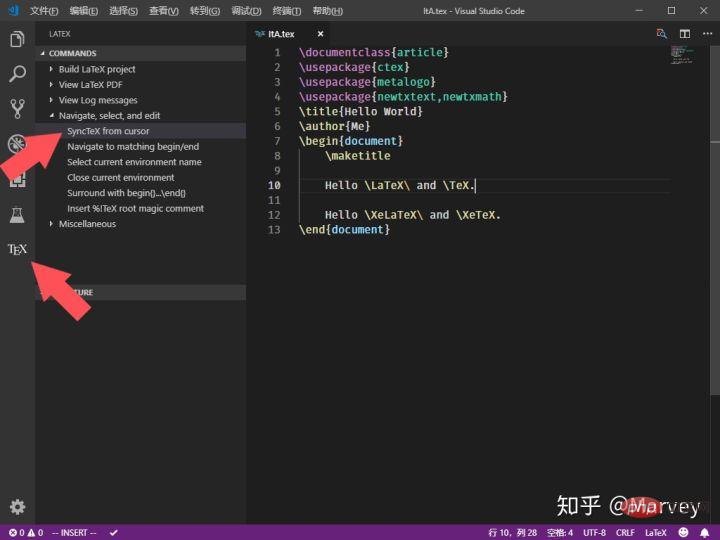
单击“SyncTeX from cursor”即可正向搜索。

可以看到,光标所在的行的内容在 PDF 中高亮显示。
5. 配置反向搜索
打开 SumatraPDF,进入设置->选项->设置反向搜索命令行
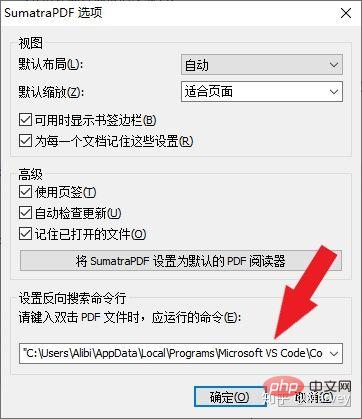
添加以下命令
"Code.exe" "resources\app\out\cli.js" -g "%f":"%l"
根据 VSCode 具体的安装位置将“Code.exe”和“resources\app\out\cli.js”换成 VSCode 在自己的电脑上的安装位置,例如:
"C:\Users\Marvey\AppData\Local\Programs\Microsoft VS Code\Code.exe" "C:\Users\Marvey\AppData\Local\Programs\Microsoft VS Code\resources\app\out\cli.js" -g "%f":"%l"
(感谢 @Macrofuns 指出,如果不加双引号,在文件路径有空格的情况下会导致无法反向搜索)
双击 PDF 中的任意一处即可跳转到 VSCode 中所对应的内容的源代码处。
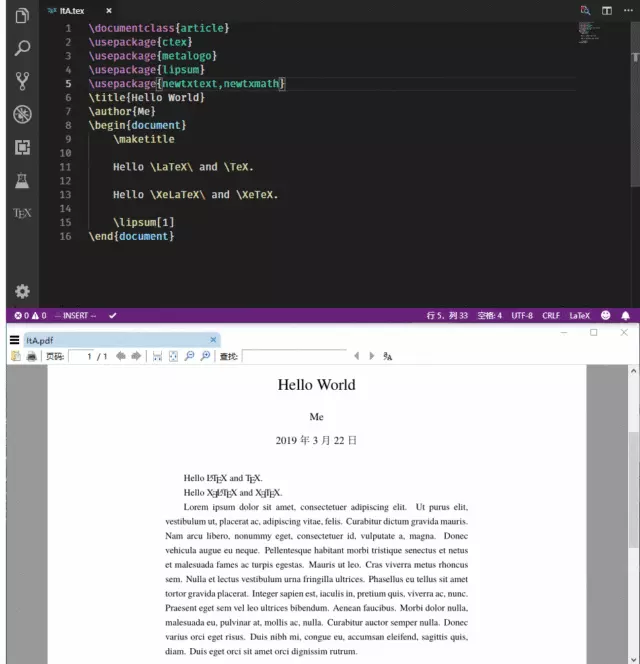
这样 VSCode + texlive 就完全配置好了。
最好不要清理 xelatex 生成的 gz 后缀的临时文件,否则就不能进行正向和反向搜索;
之前的文章中,我提到了从 VSCode 预览按钮启动 SumatraPDF 会无法反向搜索的问题,现在已经解决,解决方法是在反向搜索命令中添加
"resources\app\out\cli.js"
解决方案来源:
https://link.zhihu.com/?target=https%3A//github.com/James-Yu/LaTeX-Workshop/issues/637%23issuecomment-473145503
6. 其他设置
LaTeX Workshop 默认保存的时候自动编译,如果不喜欢这个设置,可以添加以下代码进入设置区:
"latex-workshop.latex.autoBuild.run": "never",
附录
// LaTeX "latex-workshop.latex.tools": [ {"name": "xelatex","command": "xelatex","args": [ "-synctex=1", "-interaction=nonstopmode", "-file-line-error", "-pdf", "%DOCFILE%"] }, {"name": "pdflatex","command": "pdflatex","args": [ "-synctex=1", "-interaction=nonstopmode", "-file-line-error", "%DOCFILE%"] }, {"name": "bibtex","command": "bibtex","args": [ "%DOCFILE%"] } ], "latex-workshop.latex.recipes": [ {"name": "xelatex","tools": [ "xelatex"] }, {"name": "xe->bib->xe->xe","tools": [ "xelatex", "bibtex", "xelatex", "xelatex"] }, {"name": "pdflatex","tools": [ "pdflatex"] } ], "latex-workshop.view.pdf.viewer": "external", "latex-workshop.view.pdf.external.command": { // ********** "command": "C:/Program Files/SumatraPDF/SumatraPDF.exe", // 注意修改路径 "args": [// **********"%PDF%" ] }, "latex-workshop.view.pdf.external.synctex": { // ********** "command": "C:/Program Files/SumatraPDF/SumatraPDF.exe", // 注意修改路径 "args": [// **********"-forward-search","%TEX%","%LINE%","%PDF%" ] },推荐教程:vscode教程
以上就是如何使用VSCode编写LaTeX?的详细内容,更多请关注其它相关文章!
上一条:
vscode要装在c盘吗
下一条:
vscode格式化不见了怎么办
- 近期文章
- 在go语言中实现字符串可逆性压缩及解压缩功能(0个评论)
- 使用go + gin + jwt + qrcode实现网站生成登录二维码在app中扫码登录功能(0个评论)
- 在windows10中升级go版本至1.24后LiteIDE的Ctrl+左击无法跳转问题解决方案(0个评论)
- 智能合约Solidity学习CryptoZombie第四课:僵尸作战系统(0个评论)
- 智能合约Solidity学习CryptoZombie第三课:组建僵尸军队(高级Solidity理论)(0个评论)
- 智能合约Solidity学习CryptoZombie第二课:让你的僵尸猎食(0个评论)
- 智能合约Solidity学习CryptoZombie第一课:生成一只你的僵尸(0个评论)
- 在go中实现一个常用的先进先出的缓存淘汰算法示例代码(0个评论)
- 在go+gin中使用"github.com/skip2/go-qrcode"实现url转二维码功能(0个评论)
- 在go语言中使用api.geonames.org接口实现根据国际邮政编码获取地址信息功能(1个评论)
- 近期评论
-
122 在
学历:一种延缓就业设计,生活需求下的权衡之选中评论 工作几年后,报名考研了,到现在还没认真学习备考,迷茫中。作为一名北漂互联网打工人.. -
123 在
Clash for Windows作者删库跑路了,github已404中评论 按理说只要你在国内,所有的流量进出都在监控范围内,不管你怎么隐藏也没用,想搞你分.. -
原梓番博客 在
在Laravel框架中使用模型Model分表最简单的方法中评论 好久好久都没看友情链接申请了,今天刚看,已经添加。.. -
博主 在
佛跳墙vpn软件不会用?上不了网?佛跳墙vpn常见问题以及解决办法中评论 @1111老铁这个不行了,可以看看近期评论的其他文章.. -
1111 在
佛跳墙vpn软件不会用?上不了网?佛跳墙vpn常见问题以及解决办法中评论 网站不能打开,博主百忙中能否发个APP下载链接,佛跳墙或极光..
Copyright·© 2019 侯体宗版权所有·
粤ICP备20027696号

